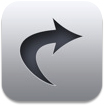
『VanillaSurf(Full Screen Web Browser with Tabs )』
バージョン:2.1
App Store価格:無料
(バージョンと価格は記事掲載時のものです)
iPhoneのSafariは、画面全体に表示できないとか、画面が回転しないよう固定できないとか、いろいろと不満があるんじゃないかな?
サードパーティー製ブラウザーは多数あり、ブラウザー選びは悩ましい。ひとつ試すとアレもコレも試したくなる。そんな“ブラウザー沼”にハマった筆者が、ようやくたどり着いたのが『VanillaSurf』というアプリ。Safariの不満を解消する、使いやすいブラウザーだ!
| ツールバーが表示されていると普通 |
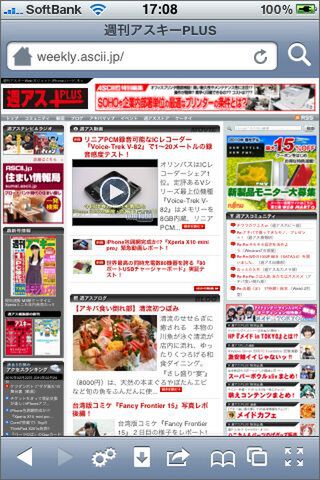 |
|---|
画像や動画を多数貼ってある『週刊アスキーPLUS』のトップページがパッと表示される。読み込み速度を無線LAN環境で比較してみたところ、Safariが約8秒だったのに対し、VanillaSurfはそれより速い約6秒。その差は体感できるほど!
ちなみに、ユーザー評価の高い『Mercury Web Browser Pro - Fast FullScreen Browser with TABs』や『Alternate Web Browser』が6~7秒ほどだったので、速さではVanillaSurfも負けてないぞ!
ページ読み込み中にズームやスクロールをしても引っかかる感じがほとんどなく、せっかちな方にも、きっとご納得いただけるかと。起動時のレジュームにも対応し、直前のページが表示されるのも◎。
| 全画面表示に切り替え! |
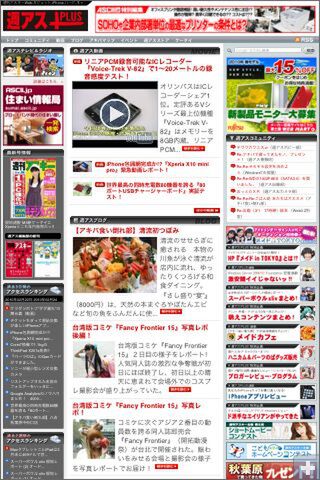 |
|---|
画面の上下にいろいろ出ていてジャマ臭い! という場合は、ツールバーの右のアイコンをタップすると全画面表示に切り替わる。なお、右下の“+”の色はしだいに薄くなっていき、目障りにならないよう配慮されている。こ、このこだわりには感動した!
| 簡易ツールメニューも便利 |
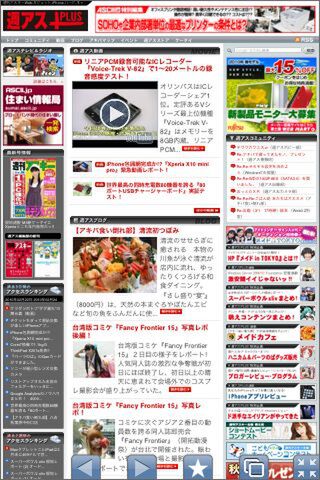 |
|---|
下部のツールバーで戻る、進むなどの操作がしたくなったら、全画面表示の右下にある“+”をタップしよう。簡易的なツールバーが約5秒間だけ表示され、そのあとスーッと消える。あくまでも閲覧をジャマしない、実に気の利いたインターフェースですな。
| 画面回転をロックできる |
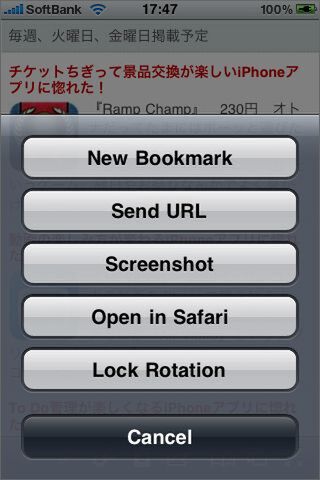 |
|---|
“寝モバ”の際、画面が勝手に回転するのを防ぎたい場合は、下部のツールバー右から4番目のアイコンをタップ。“Lock Rotation”で画面の向きを固定できるよ。横向きでも固定可能。
| imgタグのalt属性も見えます |
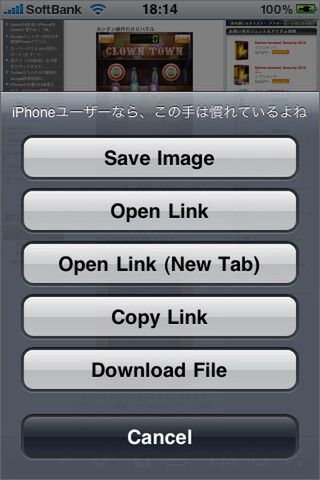 |
|---|
リンクや画像はふつうにタップしてもいいけど、試しに長押ししてみよう。“New Tab”でリンク先のページを新しいタブで開けるよ!
筆者はライターという職業柄、ネットに公開された記事を、いつでもどこでも確認できるようにしておく必要がある。VanillaSurfは、画像を長押しすると、画像に埋め込まれた文字列(PCのブラウザーでマウスを重ねるとポップアップされるヤツ)が表示されるので、とてもありがたい。いろんなブラウザーで試してみたけど、画像のテキストをチェックできるブラウザーは他にないんじゃないかな?
| Safariとの最大の違い”タブ” |
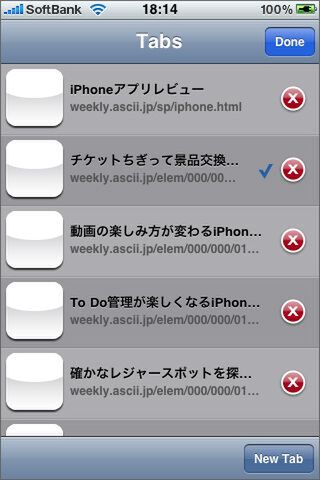 |
|---|
同時に開けるタブの枚数は多くて8~10枚というブラウザーが多い中、VanillaSurfはどうやら無制限に開けるようッス。30枚まで開いたところで心が折れましたけど……。タブの一覧は、下部のツールバー右から2番目のアイコンをタップすると表示できる。
| 裏で新規タブのデータを読み込める |
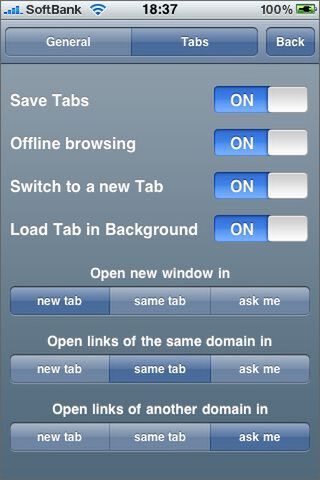 |
|---|
タブの状態は自動的に保存されるので、一度開いたページは電波の届かない場所でも閲覧できる。また、タブの設定画面で“Load Tab in Background”を“ON”にしておくと、新しいタブをバックグラウンドで開け、ページを次々と読み込める。ドメインによってタブの開き方を変更できるのも便利ッス。下部のツールバー左から3番目のアイコンをタップし、“Tabs”で設定してね。
| 広告を表示しない、などの設定も可能 |
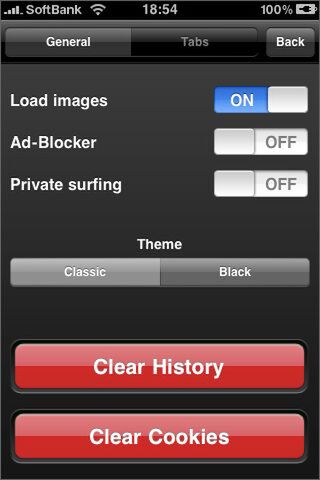 |
|---|
テーマカラー(青と黒の2色)の変更も可能。広告ブロックや、履歴を残さないプライベートサーフィンにも対応してるよん。
| ブックマークはPCから手動で入力 |
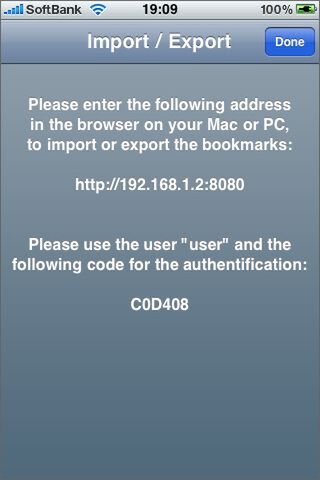 |
|---|
さすがに、ブックマークをPCのブラウザーと同期することはできない。が、無線LAN環境でブックマークの読み込みと書き出しをすることは可能なので、URLを手打ちするよりは全然マシ。PCのブラウザーはSafariとFirefoxに対応。下部のツールバー右から3番目のアイコンをタップ→“Import/Export”をタップしてこの画面を表示し、PCからブックマークの読み書きができる状態にする。
| ブックマークデータをPCで受け取る |
 |
|---|
Import/Export画面に表示されたURLをPCのブラウザーで開き、続けて同じ画面に表示されてる6ケタの使い捨てパスワードをブラウザーに入力すると、ブックマークの読み込みと書き出しが可能になるよ。
| ホームページはアイコンで一発登録 |
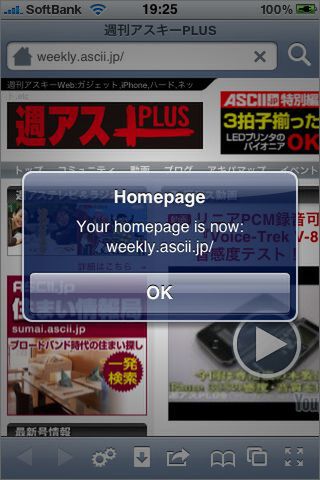 |
|---|
ホームページに設定したいページを表示し、アドレスバー左端のアイコンを長押しするだけでホームページに設定可能。意外と便利。
| 検索の変更はPCのブラウザーとほぼ一緒 |
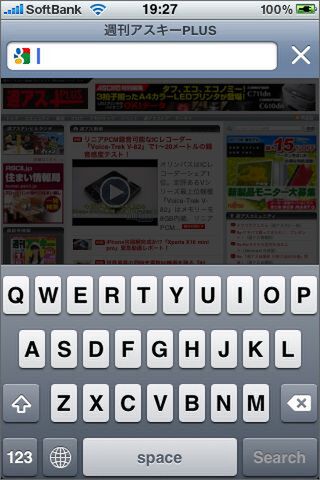 |
|---|
ウェブ検索時は、右上の虫眼鏡アイコンをタップ。左端のアイコンをタップするたびに検索エンジンを切り替えられるのが便利。Google→Amazon→eBay→Yahoo!→Wikipediaの順に循環する。ただし、すべて英語版で、日本語版に切り替えられないのが残念ッス。
でもね、以下のようなことは、現状ではSafariでしかできない。
●デフォルトブラウザーとして使う
●PCのブックマークを双方向に同期する
●ブックマークレットを使う
●ホーム画面にページのショートカットを置く
●回転時にズーム状態を完璧に維持する
筆者の場合、メールで受け取ったリンクをタップしてブラウザーを開き、ブックマークレットを呼び出してブログやTwitterに投稿する、といった使い方をすることが多い。ので、ブラウザーはどちらか一方に絞るというのではなく、ブログ更新用はSafari、ウェブ閲覧用はVanillaSurfといったように、用途に合わせて使い分けてる。
逆に言うと、上記の制約さえ気にならなければ、じゅうぶんSafariの置き換えになるってことだね!
『VanillaSurf(Full Screen Web Browser with Tabs )』
App Store価格:無料
(価格は記事掲載時点のものです)
(c) 2009 Boris Stock
・ダウンロードはコチラをクリック!
その他のアプリの記事はコチラ
・iPhone&iPadアプリレビュー
ヤシマノブユキさんのサイト
WorP@holic わ~ぱほりっく
週刊アスキーの最新情報を購読しよう



